『Humble New Tab Page』は、Chromeの新規タブをシンプルな表示にできる拡張機能。好みのデザインにカスタマイズする機能にも対応し、フォントや文字サイズ、背景色などの設定を変更できる。また、新規タブに表示する項目も選択可能。ブックマークやインストールしているChromeアプリ、天気、最近閉じたタブなどの項目のなかで、必要なものだけを選択して表示できる。
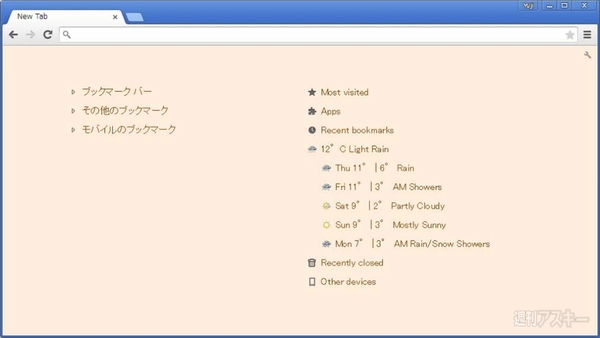 |
|---|
■インストール
グーグルのウェブサイト“Chrome ウェブストア”にアクセス。『Humble New Tab Page』を検索して、ダウンロードサイトへ。
 |
|---|
右上に表示された【+ 無料】を押し、【追加】をクリックすると数秒でインストールが終了する。
■新規タブに表示するコンテンツを選択
インストールが完了したら、さっそく新規タブを開いてみよう。新規タブを開くと、以下の表示に切り替わる。ブックマークは左列、右列には最も頻繁にアクセスしているサイトやChromeアプリ、最近登録したブックマークなどのメニューが並ぶ。
 |
|---|
右上に配置された歯車のアイコンをクリックすると、設定メニューが開く。“Settings”では、表示するコンテンツを選ぶなど各種設定を行なえる。表示する必要がないコンテンツがある場合は、チェックを外そう。
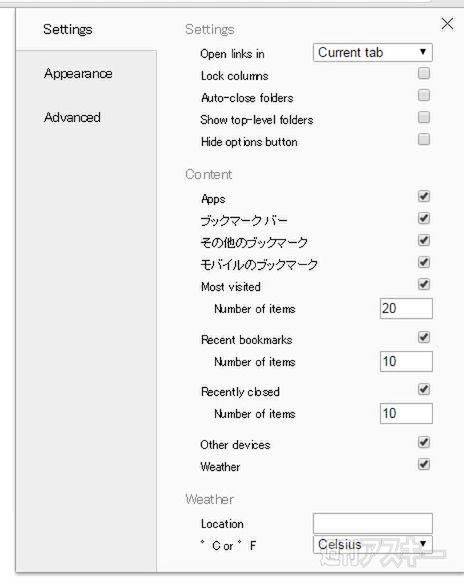 |
|---|
最下部の“Weather”に天気を確認したい都市の名称を入力すると、右列に配置した天気の項目にその場所の天気を表示できる。
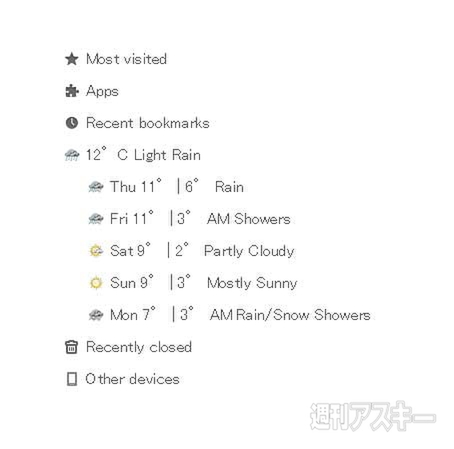 |
|---|
■フォントや文字サイズも調整できる
左端のメニューで“Appearance”を選択すると、フォントの種類やサイズ、色などの設定などを行なえる。“Layout”の項目では、配置するアイテムの間隔や、左右の列の幅などを調整可能。また、最下部の“Background image”では、背景に好みの写真を表示するための設定が行なえる。
 |
|---|
試しに“Theme”を変更してみた。初期状態では“Default”に設定されているが、ここでは“Frosty”を選択した。さらに色を微調整したい場合は、“Colors”で色をクリックして好みの色に変更しよう。
 |
|---|
Humble New Tab Pageは新規タブを効率よく使える拡張機能だ。自分にとって必要な項目のみを表示する設定にすれば、より快適にChromeを使いこなせるだろう。また、デフォルトでは無味乾燥な新規タブを自分好みにカスタマイズしたい人にも適している。
●関連サイト
Humble New Tab Page
バージョン:1.16
利用無料
作者:Isaiah Billingsley
週刊アスキーの最新情報を購読しよう
本記事はアフィリエイトプログラムによる収益を得ている場合があります



